iPhoneで![]() MMSメールを送信する際、「メッセージを送信できません。MMS機能を有効にする必要があります」と表示されて、メールが送れず困っている方向けに、解決策を書いていきます。
MMSメールを送信する際、「メッセージを送信できません。MMS機能を有効にする必要があります」と表示されて、メールが送れず困っている方向けに、解決策を書いていきます。
タップできる目次
MMS機能とは
まずは、前提としてMMS機能とは、マルチメディア メッセージング サービスの略称です。
少量の文字だけを送信できるショートメールと比較して、写真・動画など大容量のデータを送信できるのが特徴です。
・MMS(大容量メール)・・・メールアドレス宛に送信する大容量のメール
例え、文字だけの送信の場合であっても、宛先をメールアドレスにしている場合は、MMSと判断される為、「MMS機能を有効にする必要があります」といったメッセージが表示されます。
従って、文字だけの短文メールで十分な場合には、宛先欄に電話番号を入力して、SMS(ショートメール)として送信するのが、一番簡単な解決策となります。
MMS機能を有効にしないまま、SMS(ショートメール)として送信する手順は下記の通りです。
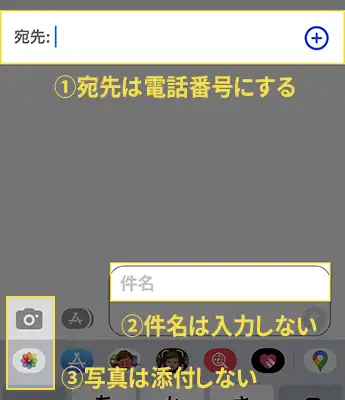
図解の通りですが、SMSとして送信する場合、タイトル欄(件名)は使えません。また、添付ファイルもつけることはできませんので注意が必要です。
それでは、次にSMSではなく、MMS機能を有効にする方法についてキャリアごとに解説していきます。
【docomo】iPhoneはMMS機能に非対応、有効にできません。
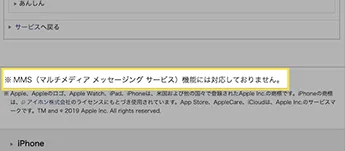
※NTTドコモ公式ホームページより引用
結論からいうと、docomoのiPhoneユーザーの方は、MMS機能を有効にすることができません。
これは、docomo側のシステムの問題で、公式ホームページでも「MMS機能(マルチメディア メッセージング サービス)には対応しておりません」と明示されています。
MMS機能に非対応なのであれば、「MMS機能を有効にする必要があります」というメッセージが表示されること自体、矛盾しています。
しかし、iPhoneはApple社の製品のため、docomoの一存で変えられる仕様ではないため、このメッセージの矛盾点についてはやむを得ない事情もあると思います。
なぜ、MMS機能に対応できていないかの理由についてですが、本来であればdocomoは、iPhoneを取り扱う予定がなかったことが原因だと考えられます。
iPhone人気が爆発したことで、急遽取り扱いを始めた結果、iPhoneのMMS機能に対応したシステム設計をしていなかったことが非対応の理由です。
なお、docomoコールセンターに問い合わせてみましたが、今後もMMS機能に対応する予定はないとのことでした。(2022年9月現在)
MMS機能が有効にできないdocomo、おすすめの代替手段
docomoユーザーの方で「MMS機能を有効にする必要があります」というメッセージが表示された場合、MMS機能は諦めるしかありません。
他の連絡手段でのメール送信を検討してみましょう。
特に、おすすめなのはSMS(ショートメール)への切り替えです。
対処方法1 ショートメール(SMS)へ切り替える
もし、送信する内容が写真や動画ではなく、短い文字数でも十分な場合は、ショートメール(SMS)の活用がおすすめです。
ショートメールを使う場合、「MMS機能を有効にする必要があります」と表示されている画面の、相手宛先をメールアドレスではなく、電話番号宛に変更しましょう。
また、メール上でタイトル(件名)を入力している場合も、MMS機能と判定される要因となりますので、ショートメールに切り替える場合には、必ずタイトルは削除して、本文だけを入力するようにしてください。
※動画や写真も送信できませんので、添付ファイルがある場合には、削除することも忘れないようにしましょう。
もし上記条件を満たしても、ショートメールが送れない場合、ショートメール機能がオフになっている可能性があります。下記の手順で、ショートメール機能をONすることができます。
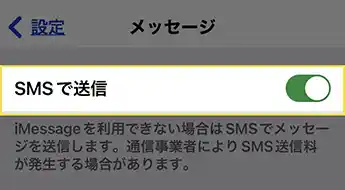
ショートメールに切り替えて送信成功させるポイント
・宛先を電話番号にする。
・タイトル(件名)は入力しない。
・写真や動画はつけない。
ショートメールは、文字数など容量制限こそありますが、MMS機能を有効にする必要がありますというメッセージ干渉されず利用することができます。
ショートメールの利用料は文字数に応じていますが、70文字以内の利用であれば3円程度でリーズナブルに送信することができます(受信側は無料/海外宛は別料金)。
ちなみに、どうしても動画や写真を送りたい場合には、SMSの進化版であるプラスメッセージがおすすめです。
対処方法2 プラスメッセージを使用する

※ソフトバンク公式ホームページより引用
「MMS機能を有効にする必要があります」というエラーが出ている場合、プラスメッセージという無料アプリからメッセージを送信すること手段もおすすめです。
プラスメッセージとは、SMSの利便性を高めた3キャリア合同で開発された新サービスで、電話番号があれば写真や動画なども送信することが出来ます。
しかし、プラスメッセージのデメリットは、自分側・相手側の両者で、プラスメッセージの利用設定が完了していないと使うことが出来ない点です。
プラスメッセージは、Appストアからを無料でダウンロードすることで利用開始することができます。
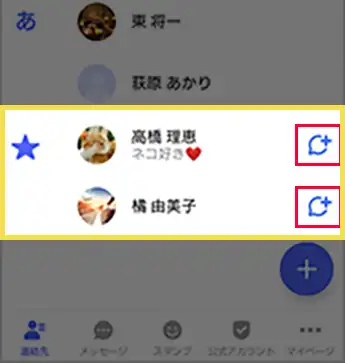
※au公式サイトより引用
プラスメッセージを活用して送信できるかは、プラスメッセージアプリ上で開いた電話帳の名前横にマークがあれば、プラスメッセージを使用して送信することができます。
電話帳の名前横にマークがない人は、プラスメッセージの初期設定がされていないため、プラスメッセージを利用してメッセージを送信することはできません。
【ソフトバンク】iPhoneでMMS機能を有効にする方法
もし、ソフトバンクユーザーで「MMS機能を有効にする必要があります」と表示された場合、対処方法はとてもシンプルです。
ソフトバンクユーザーの場合、下記の手順でMMS機能を有効にすることが出来ます。
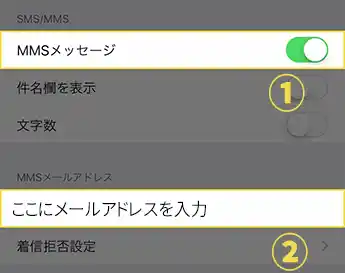
また、図解②の部分ですが、MMSメールアドレス欄が空欄になっています。この部分にはアドレスの末尾が、@softnbak.ne.jpのMMS用のキャリアアドレスを入力しましょう。
なお、@i.softbank.jpというアドレスも存在しますが、MMS機能で使用するアドレスは末尾が@softnbak.ne.jpのアドレスです。
間違えてしまうと、MMS機能が正しく有効化されませんので、入力間違いには十分ご注意ください。
入力すべきソフトバンクのキャリアアドレスが分からない場合、下記の手順で確認することが出来ます。
「My Softbank」>「メール管理」>「MMSメールアドレス(S!メール)」
【au】iPhoneでMMS機能を有効にする方法
auのiPhoneユーザーの方で「MMS機能を有効にする必要があります」というエラーメッセージが出た場合、設定アイコンからMMS機能を有効にすることができます。
Auユーザーの場合、とてもカンタンに解決することが出来ます。
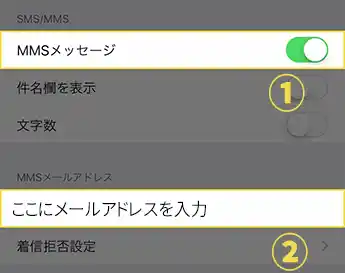
MMSメッセージをONにしたら、そのまま画面下部にスワイプすると、メールアドレス入力欄があります。
@ezweb.ne.jp
@au.com
の末尾がいずれかキャリアドレスを入力しましょう。
もし、auのMMS機能を使用するためのアドレスが不明な場合、下記の手順で確認ができます。
「auサポートメール設定」>「MMS機能用のメールアドレス」
必要な情報を正しく入力することで、auのiPhoneではMMS機能を利用することができるようになります。
iPhone同士であれば、MMS機能が有効にしなくても”iMessage”で送受信可能
一部例外ですが、MMS機能が使えないdocomoユーザーの方でも「MMS機能を有効にする必要があります」というエラーが表示されず、スムーズに送信できることがあります。
これは、iPhone同士でのみ利用ができるiMessage(アイメッセージ)という機能が用意されているためです。
MMSもiMessageも、緑色の吹き出しの同じ![]() メッセージアイコンからアクセスできます。
メッセージアイコンからアクセスできます。

iMessageで送受信されたメッセージの背景色は青です。
送信相手がiPhoneであれば、MMS機能を有効にしなくとも、iMessageで送受信ができますので、MMS機能が有効にできないdocomoユーザーであっても、一度試しにテスト送信はしてみることをおすすめします。
結果、「MMS機能を有効にする必要があります」というエラーが出た場合、相手はiMessage非対応ということがわかるので、別の代替手段(SMS/プラスメッセージ/LINE)などで連絡をするようにしましょう。
まとめ
docomoユーザーの方は、残念ながらMMS機能を有効にすることはできません。ただ、送信したい相手がiPhoneユーザーであれば、iMesssage を使用して送信ができる可能性がありますので、一度送信をテストしてみましょう。
もし、「MMS機能を有効にする必要があります」と表示されて、送信が出来ない場合はiMessageでの送信もできませんので、SMSなど代替の連絡手段を確保しましょう。
au/Softbankユーザーの方は、「設定」>「メッセージ」>「MMSメッセージ」>「ON」の手順でMMS機能を有効にすることができます。また、ONにした後は、そのまま画面下部にスワイプして空欄になっている、アドレス欄へアドレス入力も必須ですので忘れないようにしましょう。
- MMS機能とは、マルチメディア メッセージング サービスの略称です。量の文字だけを送信できるショートメールと比較して、写真・動画など大容量のデータを送信できるのが特徴です。文字だけの送信の場合であっても、宛先をメールアドレスにしている場合は、MMSと判断される為、「MMS機能を有効にする必要があります」といったメッセージが表示されます。
- docomoでは「MMS機能を有効にする必要があります」と表示されても、有効にする手段はありません。
- Softbank/auでは、「設定」>「メッセージ」>「MMSメッセージ」>「ON」の手順でMMS機能を有効にすることができます。(下部のMMSアドレス欄も入力必須です)
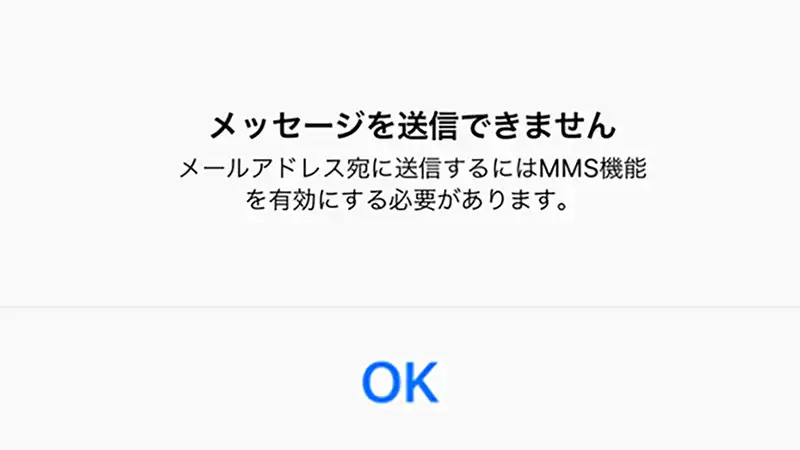
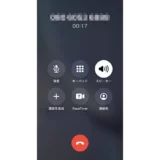
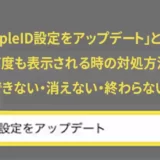
docomoユーザーです。
先日「MMS機能を有効にしてください」と表示されて、色々調べても対策がなく、途方にくれていましたが、そういう事だったんだすね。
MMSを有効にできないなら、最初から言わないでほしいです。色々調べた時間返せー!!